Kế toán bán hàng
2.4.1 Giới thiệu chung
- Màn hình giao diện chính:
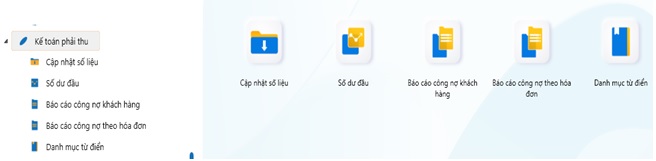
Phân hệ Kế toán phải thu cho phép người dùng cập nhật và quản lý các hóa đơn bán dịch vụ, nhập các dịch vụ bị trả lại, thực hiện các bút toán bù trừ công nợ, theo dõi và quản lý các bút toán phân bổ tiền thu từ khách hàng cho các hóa đơn, tính lại số dư tức thời của khách hàng.
Cung cấp các báo cáo liên quan đến công nợ phải thu của khách hàng giúp người dùng theo dõi và quản lý công nợ khách hàng.
2.4.2 Khai báo các danh mục từ điển
2.4.2.1 Danh mục phân nhóm khách hàng/nhà cung cấp
Chức năng: Danh mục nhóm khách hàng/nhà cung cấp dùng để phân loại khách hàng/NCC theo từng nhóm chính. Các khách hàng/NCC được phân vào một nhóm nếu có chung tính chất hay đặc điểm nào đó. Phân khách hàng thành các nhóm tuỳ theo yêu cầu quản lý của đơn vị. Giúp cho người dùng Rút ngắn thời gian tìm kiếm thông tin, dữ liệu khách hàng.
Ví dụ: Phân nhóm khách hàng theo tỉnh thành: Hà Nội, Hưng Yên, Thái Bình…
Đường dẫn: Kế toán phải thu\ Danh mục từ điển\ Danh mục phân nhóm khách hàng
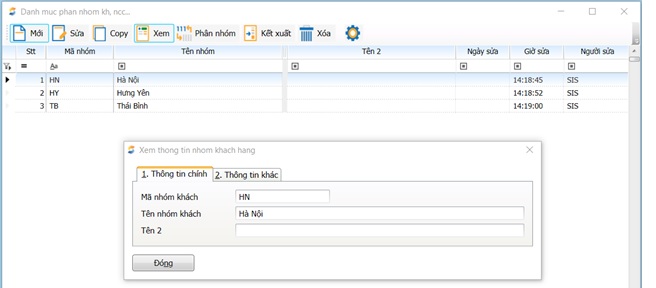
Thông tin chi tiết:
- Kiểu phân nhóm: Chương trình xây dựng có 3 cấp nhóm, đặt các cấp 1,2,3 tương ứng. (Có thể hiểu theo các cấp tăng dần hoặc giảm dần)
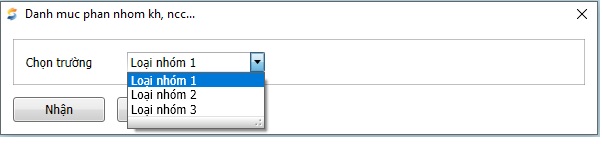
- Mã nhóm khách hàng: Mã hoá nhóm khách hàng. Tuân thủ quy tắc mã hoá thông tin.
- Tên nhóm khách hàng: Nhập tên nhóm khách hàng
- Tên 2: Dùng đặt tên viết tắt hoặc tên tiếng Anh, hoặc ký hiệu riêng của nhóm khách hàng.
Phân loại nhóm khách hàng/nhà cung cấp
Ngoài việc phân chia khách hàng theo nhóm, chương trình còn thực hiện chia các nhóm theo loại nhóm. Một loại nhóm dùng để tập hợp những nhóm có tính chất phân loại giống nhau. Hiện tại chương trình đang phân thành 3 loại nhóm.
Ví dụ Loại nhóm 1 ta có thể phân chia thành các nhóm lớn: Khách hàng, nhà cung cấp… , Loại nhóm 2 chia theo vùng miền, Loại nhóm 3 chia theo tỉnh thành
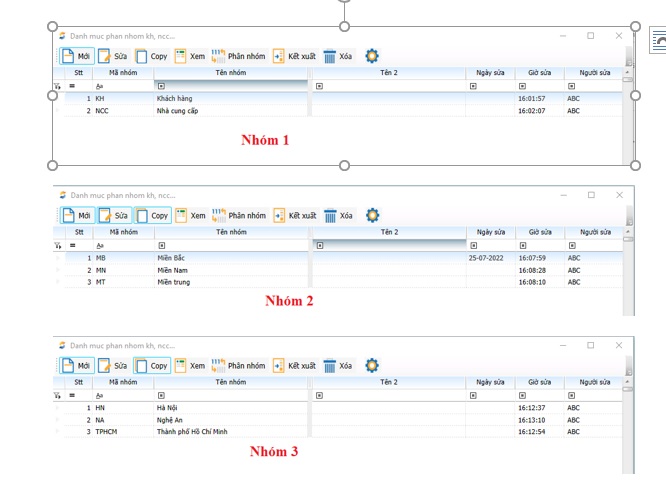
Các bước thực hiện phân nhóm khách hàng
- Nhấn chọn nút <<Phân nhóm>> trên cửa sổ “Danh mục phân nhóm kh, ncc”
- Tên khách hàng, các loại nhóm xuất hiện. Chọn loại nhóm (loại nhóm 1, loại nhóm 2, loại nhóm 3)
- Tích chọn các khách hàng cùng tính chất
- Nhấn chọn <<Phân nhóm>>
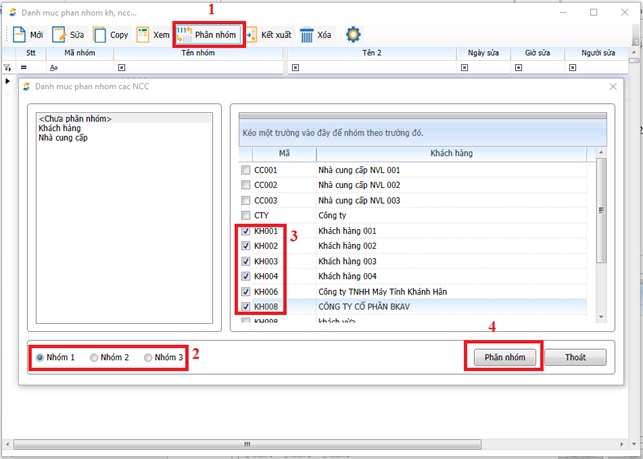
5. Lựa chọn mã nhóm cần phân nhóm khách hàng/nhà cung cấp
6. Nhấn <<Nhận>> để quay ra

2.4.2.2 Danh mục khách hàng
Chức năng: Danh mục khách hàng, nhà cung cấp dùng để quản lý khách hàng, nhà cung cấp và các đối tượng công nợ phải thu, phải trả (tk 131, 136, 1388, 141, 331, 336 và 3388).
Đường dẫn: Kế toán phải thu\ Danh mục từ điển\ Danh mục khách hàng.
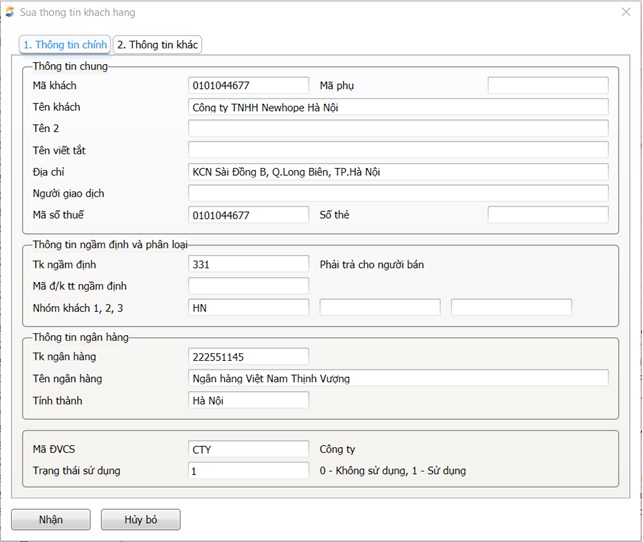
Lưu ý: Các thao tác thêm, sửa, xóa, kết xuất khách hàng tương tự như thêm, sửa, xóa nhóm khách hàng/ncc trong phần phân nhóm khách hàng/ncc.
Sau khi nhập thông tin khách hàng hiển thị đầy đủ như bảng sau:
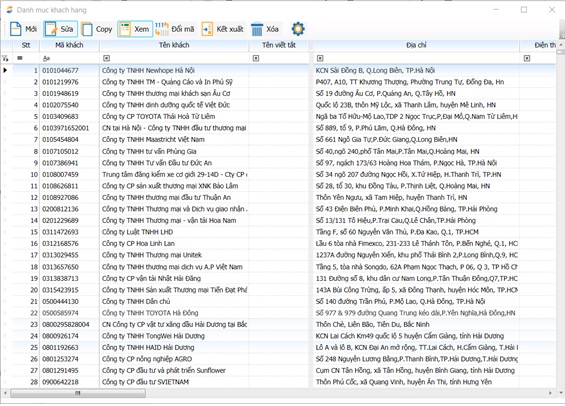
Nhập nhanh thông tin khách hàng từ mã số thuế của doanh nghiệp
Truy xuất thông tin doanh nghiệp từ mã số thuế
* Các bước thực hiện truy xuất tên, địa chỉ khách hàng từ mã số thuế.
- Bước 1: Từ cửa sổ thêm mới hoặc sửa khách hàng, nhập trường mã số thuế của khách hàng
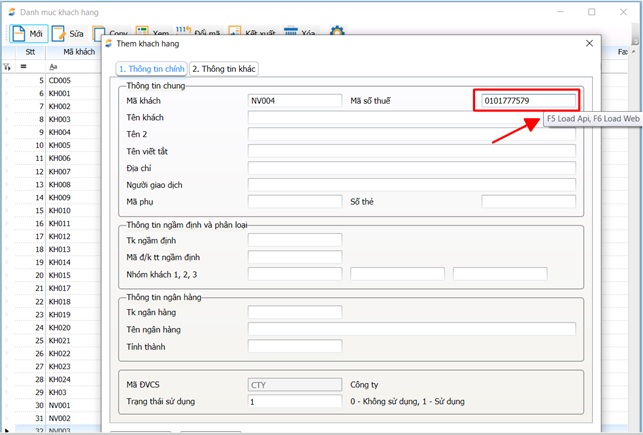
- Bước 2: Nhấn F6 để lấy thông tin của khách hàng từ “Cổng thông tin quốc gia về đăng ký doanh nghiệp”. Hoặc nhấn F5 để truy xuất thông tin doanh nghiệp từ cổng API của BKAV. Thông tin doanh nghiệp trên “Cổng thông tin quốc gia về đăng ký doanh nghiệp” thường được cập nhật nhanh hơn và mới nhất nhưng tốc độ truy xuất thì chậm hơn từ cổng API của BKAV.
Chú ý:
Để thực hiện được chức năng truy xuất thông tin từ mã số thuế, người sử dụng cần cấu hình lại DNS google cho máy tính đang sử dụng.
Các bước thực hiện cấu hình DNS google cho máy tính
Bước 1: Vào khung tìm kiếm nhập từ khoá “Control Panel” sau đó nhấn Enter
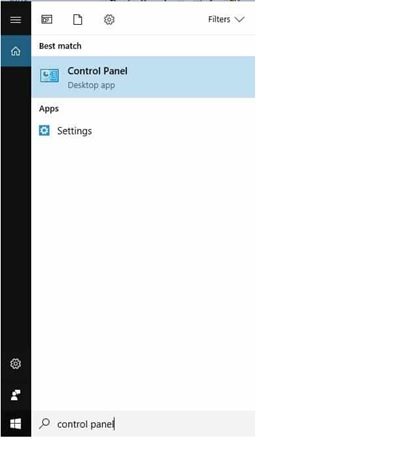
Bước 2: Ở mục bên trái, tại cửa sổ Control Panel bạn chọn Network and Internet, sau đó chọn Network and Sharing Center.
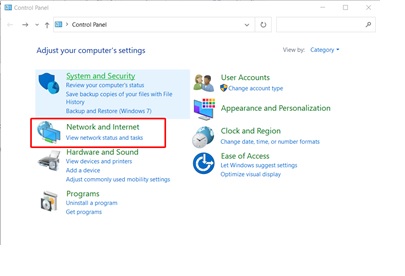
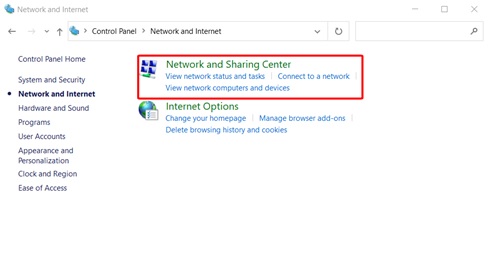
Bước 3: Giao diện khác hiện lên, bạn nhấn vào Change adapter settings.
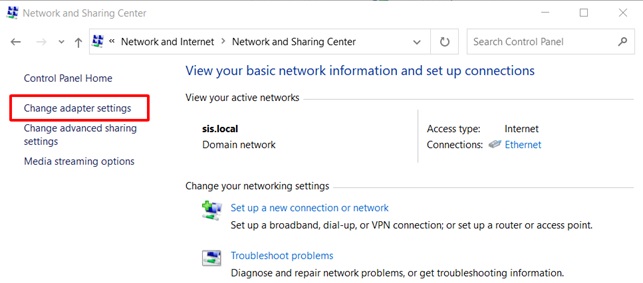
Lúc này trên máy tính sẽ hiện lên những mạng kết nối ở máy tính, bạn nhấn vào Ethenet đối với máy tính để bàn. Còn trong trường hợp bạn đang sử dụng kết nối wifi thì bạn nhấn chuột phải vào wifi bạn đang kết nội, có 1 tab hiện lên bạn nhấn Properties.
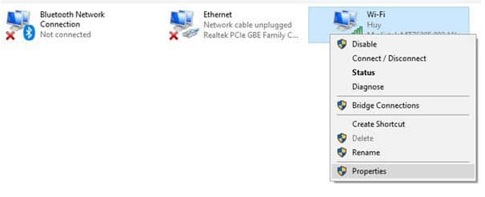
Bước 4: Nhấn chuột vào Internet Protocol Version 4 (TCIP/IPv4) rồi nhấn Properties như hình sau đây:
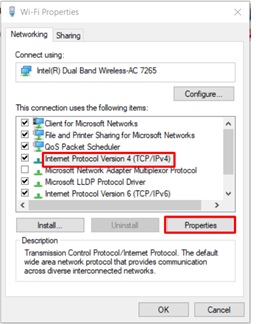
Ở đây bạn chọn vào mục Use the following DNS server address. Sau đó chọn điền lần lượt dãy số sau:
- Preferred DNS server: 8.8.8.8
- Alternate DNS server: 8.8.4.4
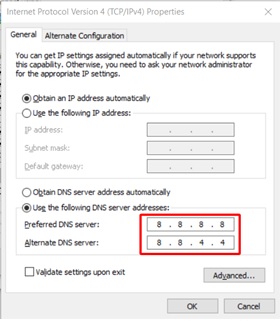
Để lưu lại bạn nhấn OK
2.4.3 Cập nhật số liệu phân hệ phải thu khách hàng
2.4.3.1 Số dư ban đầu
Chức năng: Vào số dư ban đầu của khách hàng, số dư ban đầu của hóa đơn. Người sử dụng chỉ nhập số dư ban đầu 1 lần duy nhất khi bắt đầu sử dụng SIS ERPSME . Các năm tiếp theo số dư công nợ sẽ do phần mềm tự động tính toán và kết chuyển.
Đường dẫn: Kế toán phải thu\ Số dư đầu
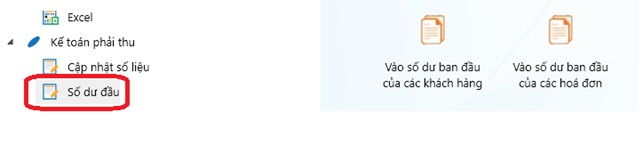
2.4.3.1.1 Vào số dư ban đầu của các khách hàng
Đường dẫn: Kế toán phải thu\ Số dư đầu\ Vào số dư ban đầu của các khách hàng
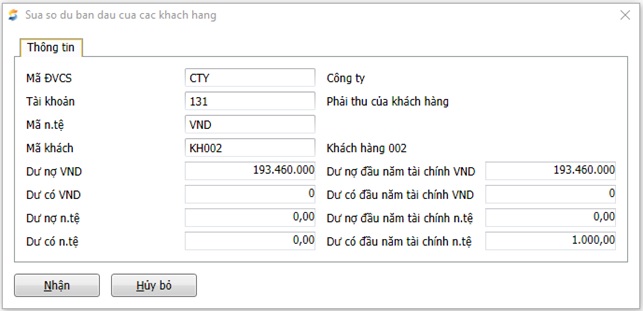
Thông tin chi tiết:
- Mã đơn vị cơ sở: Chọn mã đơn vị cơ sở cần nhập số dư nợ đầu năm
- Tài khoản: Tài khoản công nợ
- Mã n. tệ: Mã đồng tiền hạch toán công nợ
- Mã khách: Mã khách hàng tương ứng với công nợ
- Dư nợ VNĐ: Dư nợ tiền VNĐ
- Dư có VNĐ: Dư có tiền VNĐ
- Dư nợ n.tệ: Dư nợ ngoại tệ
- Dư có n.tệ: Dư có ngoại tệ
- Dư nợ đầu năm tài chính VND: Dư nợ đầu năm tài chính VND
- Dư có đầu năm tài chính VND: Dư có đầu năm tài chính VND
- Dư nợ đầu năm tài chính n.tệ: Dư nợ đầu năm tài chính n.tệ
- Dư có đầu năm tài chính n.tệ: Dư có đầu năm tài chính n.tệ
Lưu ý:
- Chương trình sẽ tự động tổng hợp số dư công nợ của các khách hàng để tính ra số dư công nợ của “Tài khoản”, vì vậy đối với các tài khoản công nợ chúng ta không cập nhật số dư theo tài khoản mà cập nhật chi tiết cho từng đối tượng công nợ.
2.4.3.1.2 Vào số dư ban đầu của các hóa đơn
Chức năng:
Nếu người sử dụng theo dõi chi tiết công nợ theo từng hóa đơn thì ngoài việc cập nhật số dư công nợ đầu kỳ còn phải cập nhật số dư đầu kỳ chi tiết theo hóa đơn
Đường dẫn: Kế toán phải thu\ Số dư đầu\ Vào số dư ban đầu của các hóa đơn
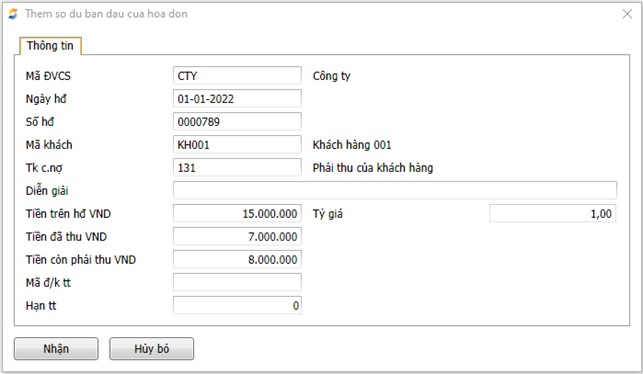
Một số thông tin chi tiết:
- Tiền trên hđ VNĐ: Số tổng tiền thanh toán trên hóa đơn quy ra VNĐ
- Tỷ giá: Trong trường hợp hạch toán bằng tiền VNĐ thì để là 1, nếu hạch toán bằng ngoại tệ thì nhập tỷ giá quy đổi.
- Tiền đã thu VNĐ: Số tiền đã thu của khách hàng
- Tiền còn phải thu VNĐ: Số tiền còn phải thu của khách hàng
2.4.3.2 Cập nhật hóa đơn dịch vụ
Chức năng: Dùng để cập nhật những hoạt động cung cấp dịch vụ cho khách hàng, là hoạt động bán hàng nhưng ko phải là bán hàng hóa, thành phẩm. Ví dụ: Dịch vụ vận chuyển hàng hóa, dịch vụ cho thuê hàng hóa, dịch vụ sửa chữa, dịch vụ thi công…Cập nhật giống hoá đơn bán hàng kiêm phiếu xuất kho nhưng không có mã hàng hoá.
Đường dẫn: Kế toán phải thu\ Cập nhật số liệu\ Hoá đơn dịch vụ
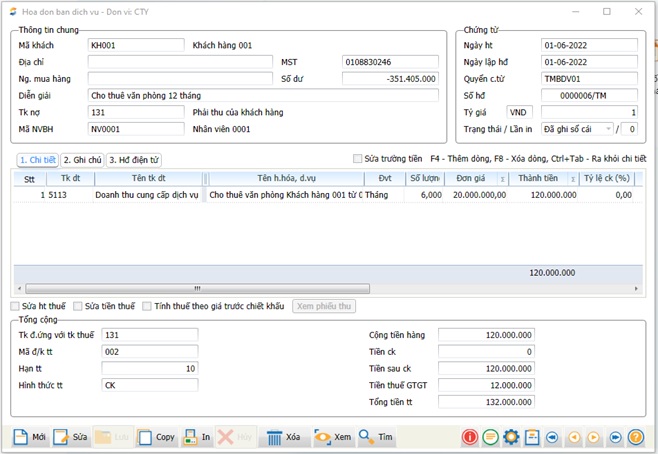
Thông tin chi tiết:
* Phần thông tin chung:
- Mã khách hàng: Nhập mã khách hoặc một/một số từ nào đó trong phần tên khách hàng, thì phần mềm sẽ hiện ra một danh sách khách hàng liên quan để bạn chọn
Chương trình sẽ tự động điền tên, địa chỉ, mã số thuế của khách hàng vào các ô nếu trong danh mục khách hàng bạn đã khai báo đầy đủ các trường liên quan.
Nếu chưa tồn tại mã KH hoặc muốn sửa thông tin KH bạn chọn nút <<Thêm>>, <<Sửa>>…ngay tại đây.
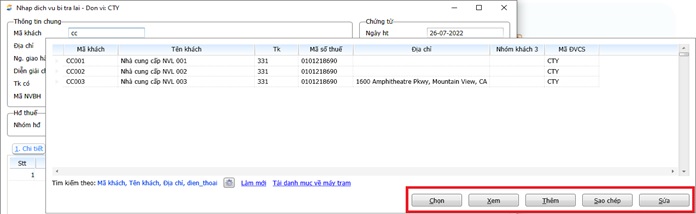
Địa chỉ: Chương trình mặc định địa chỉ của mã khách trong Danh mục khách hàng, nếu chưa có người dùng có thể tự nhập
- Ng.mua hàng (Người mua hàng): Không bắt buộc
- MST: Mã số thuế của khách hàng
- Số dư: Là số dư tức thời của khách hàng, phần mềm sẽ tự động hiện ra số dư tức thời sau khi chọn mã khách hàng và cập lại số dư này sau khi nhập liệu xong và lưu chứng từ nếu có phát sinh liên quan đến công nợ của khách hàng.
- Diễn giải: Mô tả nghiệp vụ kinh tế phát sinh
- TK nợ: Là tài khoản ngầm định khi khai báo mã khách hoặc tự gõ
- Mã quyển c.từ, mã hóa đơn, ký hiệu Hóa đơn : Lấy trong phần khai báo thông tin Hóa đơn
- Số hoá đơn: Số thứ tự hoá đơn để quản lý việc xuất hàng và kê khai thuế
- Ngày lập chứng từ: Ngày lập hóa đơn
- Ngày hạch toán: Ngày ghi sổ của hóa đơn, chương trình tự mặc định ngày lập hoá đơn là ngày hạch toán.
- Tỷ giá: Nếu theo dõi ngoại tệ thì phải chọn ngoại tệ và tỷ giá
- Trạng thái/ lần in: Trạng thái: Đã ghi sổ hay chưa. Lần in: Kiểm soát số lần in hóa đơn
- Mã NVBH: Tên nhân viên đã khai báo trong danh mục bộ phận. Để có thể theo dõi doanh số, công nợ của nhân viên nào.
=> Phần thông tin Chi tiết:
- Stt: Số thứ tự của dòng khi khách hàng chọn nhiều số hóa đơn để thanh toán
- Tk dt: Là tài khoản ghi nhận doanh thu dịch vụ
- Tên h.hóa,d.vụ: Tên hàng hóa, dịch vụ - là phần diễn giải nội dung dịch vụ cung cấp
- Đvt, Số lượng, Đơn giá: Người dùng tự nhập
- Thành tiền = Số lượng * Đơn giá
- Tỷ lệ ck (%): Nhập số phần trăm chiết khấu
- Tiền ck = Thành tiền * Tỷ lệ ck (%)
- Tk ck: Tài khoản chiết khấu – tài khoản hạch toán khoản chiết khấu
- Mã t.suất: Là mã thuế suất tương ứng với từng mức thuế cụ thể:
- 00 - Hàng hóa, dịch vụ chịu thuế suất GTGT 0%
- 05 - Hàng hóa, dịch vụ chịu thuế suất GTGT 5%
- 10- Hàng hóa, dịch vụ chịu thuế suất GTGT 10%
- KT- Hàng hóa, dịch vụ không chịu thuế GTGT
- P0- Sử dụng cho khu phi thuế quan
- TH- Hàng hoá, dịch vụ không phải tổng hợp trên tờ khai 01/GTGT
- TT00- Hàng hóa, dịch vụ không chịu thuế GTGT hoặc hàng hoá, dịch vụ áp dụng thuế suất 0%
- TT01- Hàng hóa, dịch vụ chịu thuế suất GTGT 1%
- TT02- Hàng hóa, dịch vụ chịu thuế suất GTGT 2%
- TT03- Hàng hóa, dịch vụ chịu thuế suất GTGT 3%
- T.suất(%): Là mức thuế suất (5) tự động nhảy ra khi chọn Mã thuế suất
- Tiền thuế = Thành tiền * Thuế suất
- Tk thuế: Tài khoản hạch toán thuế GTGT
- Mã dự án: Vào mã dự án liên quan đến việc cung cấp dịch vụ chẳng hạn: Số hợp đồng, .. nếu chưa có nhấn F4 để thêm mã dự án.
=> Phần “Tổng cộng”
- Tk đ.ứng với tk thuế: Tài khoản đối ứng với tài khoản thuế
- Mã đ/k tt: chọn điều kiện thanh toán được hưởng trong trường hợp thanh toán sớm công nợ. Ví dụ: Thời hạn thanh toán là 30 ngày, nếu khách hàng thanh toán sớm trong 5 ngày thì sẽ được chiết khấu 2%
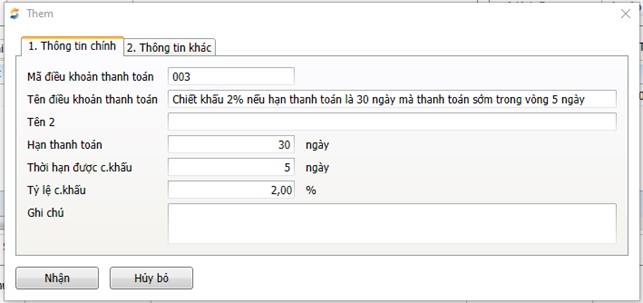
Hạn thanh toán: Chương trình cho phép theo dõi công nợ phải thu của từng hoá đơn cũng như thời hạn thu tiền của từng hoá đơn. Để chỉ rõ hạn thu tiền khi cập nhập các hoá đơn ta phải điền số ngày đến hạn thu tiền kể từ ngày ta lập hoá đơn.
- Hình thức tt: Chuyển khoản (CK) hay Tiền mặt (TM)
- Cộng tiền hàng: Tổng tiền hàng chưa bao gồm thuế GTGT
- Tiền thuế GTGT: Tiền thuế GTGT = Tiền hàng * % thuế suất
- Tổng tiền TT: Tổng tiền TT = Tổng tiền hàng + Tiền thuế GTGT
Trên màn hình có một số trường thông tin mà người dùng có thể tích chọn vào ô vuông để thực hiện các công việc sau:
+ Ô "Sửa trường tiền" cho phép bạn sửa lại số tiền trong các mục nhảy tự động theo công thức: Thành tiền, tiền ck, tiền thuế.
+ Ô "Sửa tiền thuế" cho phép bạn sửa lại số tiền thuế trong phần “Tổng cộng” trong trường hợp tiền thuế tính ra là số lẻ.
+ Ô "Sửa hạch toán thuế": Phần mềm đang để nhảy tự động và cố định phần hạch toán tiền thuế, nếu muốn sửa lại thì bạn tích vào ô này thì phần mềm mới cho phép sửa.
+ Ô "Tính thuế theo giá trước chiết khấu. Cho phép bạn tính thuế khi chưa trừ chiết khấu.
Lưu ý:
- Bạn khai báo các chỉ tiêu về khách hàng như thế nào thì Báo cáo thuế GTGT đầu ra sẽ lên như thế đó.
- Đối với mỗi hoá đơn ta chỉ có thể theo dõi được 01 hạn thanh toán. Chương trình sẽ hiểu số tiền phải thu vào ngày phải thu là toàn bộ số tiền trên hoá đơn. Nếu ta chỉ muốn theo dõi thu tiền cho từng hoá đơn mà không cần theo dõi hạn thu tiền thì không cần phải gõ thời hạn thanh toán.
2.4.3.2 Nhập dịch vụ bị trả lại
Đường dẫn: Kế toán phải thu \ Cập nhật số liệu \ Nhập dịch vụ bị trả lại
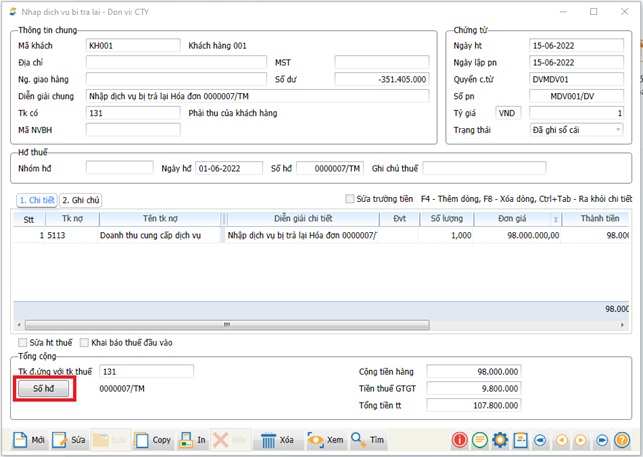
- Lưu ý:
+ Thành tiền: là giá bán trên hoá đơn trước đây đã xuất cho khách hàng, và là giá sau khi đã trừ đi chiết khấu
+ Mã thuế, TK thuế, tiền thuế : Được cập nhật như như hoá đơn đã xuất ra trước đó, Tk thuế là Tài khoản thuế GTGT đầu ra
+ Mục “Hđ thuế”: Số hóa đơn là số hóa đơn của người mua xuất trả lại, còn trên cột ghi chú sẽ ghi số hóa đơn mà doanh nghiệp đã xuất ra trước đó cho người mua. Thông tin trên cột ghi chú sẽ được chuyển vào cột ghi chú của bảng kê hóa đơn đầu ra.
+ Trong trường hợp nhập dịch vụ bị trả lại, trên bảng kê thuế GTGT đầu ra sẽ ghi âm doanh số và ghi âm số tiền thuế GTGT phải nộp.
+ Các thông tin liên quan đến phiếu nhập dịch vụ bị trả lại cũng như cách thức nhập chứng từ này tương tự như nhập hóa đơn bán dịch vụ đã trình bày ở trên.
+ Mục “Chọn hđ”: Sau khi lưu chứng từ, người dùng có thể vào đây để trừ tiền công nợ của hóa đơn nhập dịch vụ trả lại cho hóa đơn bán dịch vụ đã xuất ra cho khách:
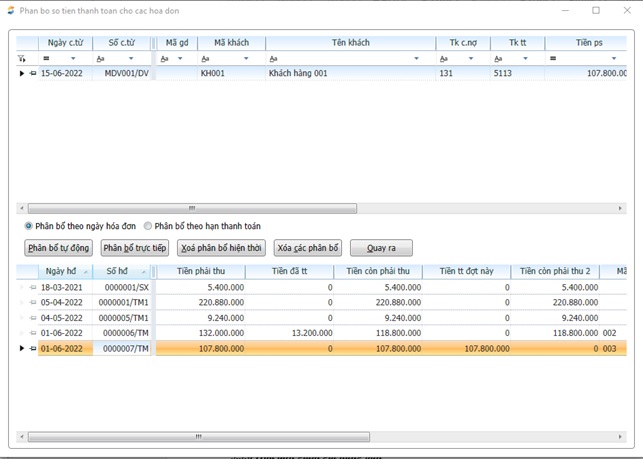
- Chọn hóa đơn dịch vụ đã xuất cho khách mà có phát sinh trả lại
- Nhấn vào “Phân bổ trực tiếp” để trừ công nợ cho hóa đơn đó
- Chi tiết cách phân bổ xem trong mục 5.2.2.5 – Phân bổ tiền thu cho các hóa đơn
2.4.3.3 Hóa đơn giảm giá dịch vụ
Chức năng:
- Sử dụng để hạch toán, xuất hóa đơn những trường hợp phát sinh việc giảm giá dịch vụ khi có các trường hợp sau xảy ra:
+ Giảm giá xảy ra sau khi đã xuất hóa đơn bán dịch vụ cho khách. Ví dụ: Do khách hàng thanh toán sớm nên giảm giá cho khách.
+ Khách hàng được giảm giá nhưng kế toán khi xuất hóa đơn dịch vụ cho khách quên không đưa phần giảm giá vào
+ Kế toán xuất hóa đơn sai giá cho khách (giá cao hơn thực tế) và phải xuất hóa đơn điều chỉnh giảm….
Và các trường hợp khác có phát sinh việc giảm giá dịch vụ.
Đường dẫn: Kế toán phải thu \ Cập nhật số liệu \ Hóa đơn giảm giá dịch vụ
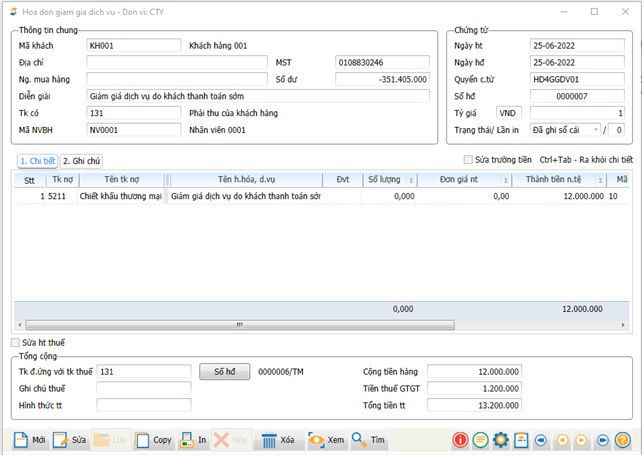
- Các nội dung thông tin chi tiết nhập tương tự như hóa đơn bán hàng
Lưu ý:
- Khi xuất hóa đơn điều chỉnh giảm, nếu muốn chọn điều chỉnh cho số hóa đơn nào thì:
+ Nhấn vào “Số hđ” trong mục “Tổng cộng” của Hóa đơn giảm giá dịch vụ
+ Chọn hóa đơn đang cần điều chỉnh vào nhấn vào “Phân bổ trực tiếp”
+ Sau khi phân bổ xong, thì phần tiền giảm giá dịch vụ cho khách sẽ được trừ vào công nợ của hóa đơn đã chọn.
+ Chi tiết cách phân bổ xem trong mục 5.2.2.5 – Phân bổ tiền thu cho các hóa đơn
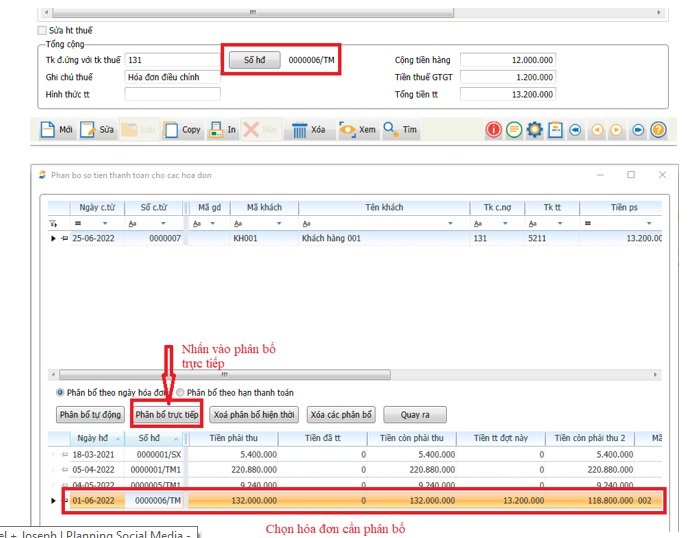
- Các thông tin chi tiết ở hóa đơn giảm giá hàng bán tương tự như “Hóa đơn bán dịch vụ”
2.4.3.4 Chứng từ phải thu khác, chứng từ bù trừ công nợ
Đường dẫn: Kế toán phải thu\ Cập nhật số liệu\ Chứng từ phải thu khác, chứng từ bù trừ công nợ
- Sử dụng để hạch toán các khoản phải thu khác (ví dụ: tài khoản 138) mà không phải là các khoản phải thu từ khách hàng
- Sử dụng để hạch toán các bút toán bù trừ công nợ phải thu – phải trả của cùng một đối tượng hoặc giữa các đối tượng khách nhau với nhau.
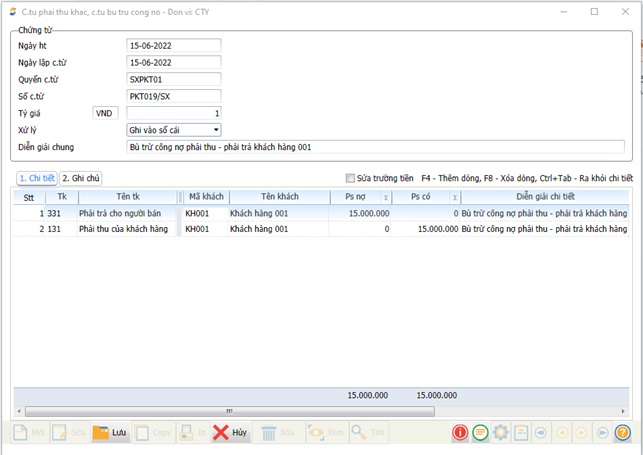
2.4.3.5 Phân bổ tiền thu cho các hóa đơn
Đường dẫn: Kế toán phải thu\Cập nhật số liệu\ Phân bổ tiền thu cho các hóa đơn
- Trường hợp cần theo dõi công nợ chi tiết theo hóa đơn thì cần thực hiện phân bổ tiền thanh toán cho các hóa đơn tương ứng.
- Phần mềm vừa cho phép phân bổ tiền thu cho các hóa đơn trực tiếp trên các phiếu: Phiếu thu, phiếu nhập trả lại, phiếu giảm giá…(đã có phần hướng dẫn ở từng phiếu), vừa có thể vào riêng tính năng này để thực hiện phân bổ. Người dùng có thể chọn sử dụng 1 trong 2 cách.
- Người dùng cũng có thể vào tính năng này để kiểm tra các phân bổ tiền thu đã thực hiện:
- Chọn các thông tin để lọc:
+ Từ ngày…Đến ngày
+ Mã khách: Nếu muốn xem nhiều đối tượng thì để trống
+ Tk c.nợ: Tài khoản công nợ, nếu muốn xem toàn bộ các tài khoản công nợ thì bỏ trống
+ Tk tt: Tài khoản thanh toán (Tiền mặt, chuyển khoản…)
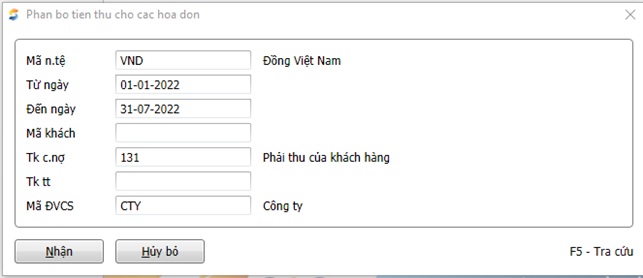
- Nhấn “Nhận” để vào màn hình chi tiết
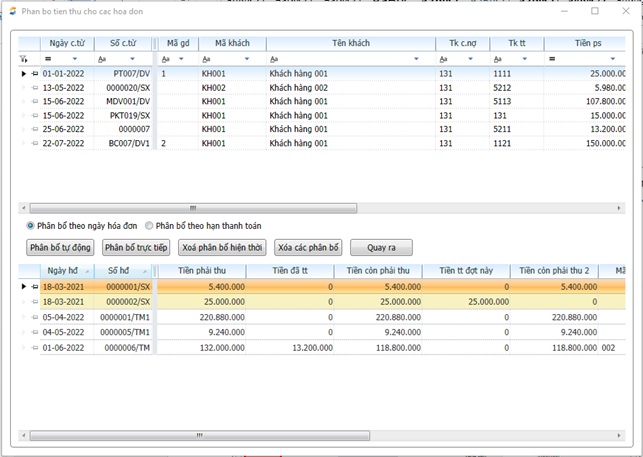
- Tại đây bạn có thể nhấn vào từng dòng để xem chi tiết phân bổ của từng phiếu, kiểm tra xem có sai sót hay cần phân bổ bổ sung gì không
Hướng dẫn cách Phân bổ tiền thu cho các hóa đơn
- Chọn chứng từ thanh toán cần phân bổ (Phiếu thu, Báo có, Hóa đơn giảm giá…)
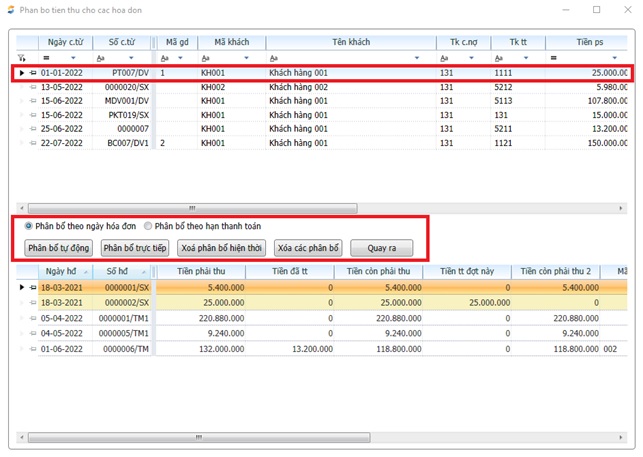
Có các lựa chọn và chức năng trên màn hình phân bổ tiền hàng như sau:

- Có 2 cách phân bổ: Phân bổ tự động hoặc phân bổ trực tiếp
- Phân bổ tự động thì ta chọn 1 trong 2 tiêu chí phân bổ là: Phân bổ theo ngày hóa đơn hoặc phân bổ theo hạn thanh toán.
+ Phân bổ theo ngày hóa đơn: Phần mềm sẽ phân bổ theo thứ tự thời gian, các hóa đơn có ngày cũ hơn sẽ được phân bổ trước.
+ Phân bổ theo hạn thanh toán: Phần mềm sẽ phân bổ cho hóa đơn gần đến hạn thanh toán hoặc đã hết hạn thanh toán trước, hóa đơn chưa đến hạn thanh toán sau
+ Sau khi chọn được tiêu chí phân bổ xong thì ta chọn “Phân bổ tự động” để phần mềm tính phân bổ
- Phân bổ trực tiếp: Chọn hóa đơn cần phân bổ và nhấn vào “Phân bổ trực tiếp”, phần mềm sẽ chỉ trừ vào công nợ của hóa đơn đã chọn
- Xóa phân bổ hiện thời: Xóa phân bổ vừa thực hiện
- Xóa các phân bổ: Xóa toàn bộ các phân bổ liên quan đến chứng từ thanh toán đã chọn
2.4.3.5 Tính lại số dư tức thời của khách hàng
Nhập “Mã khách” và “Năm” để chạy tính lại số dư tức thời của khách hàng
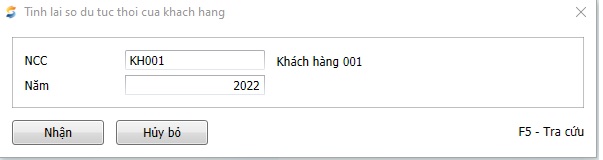



.png)
